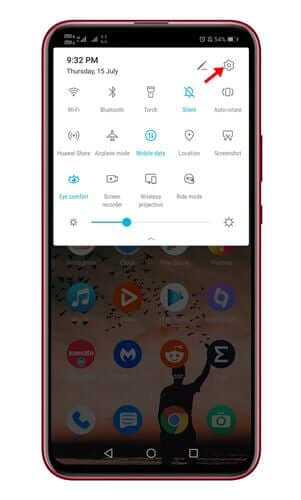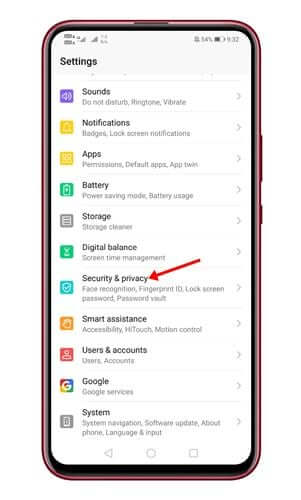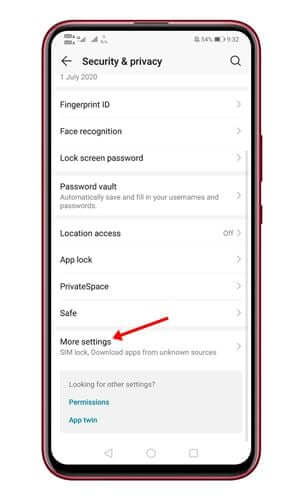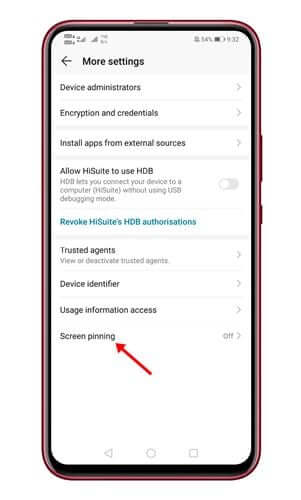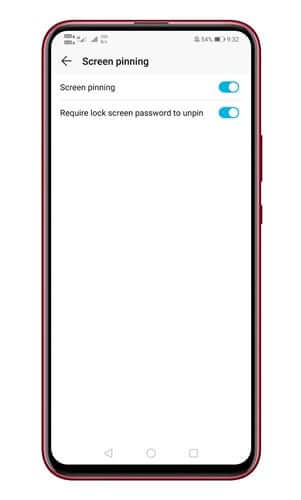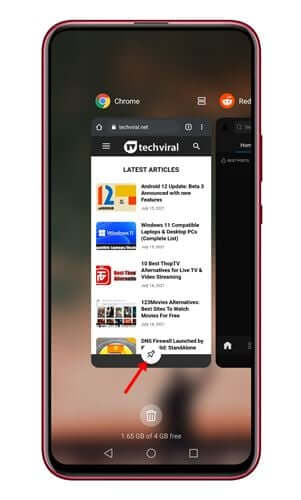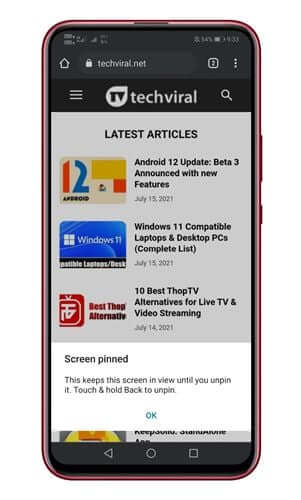අපි සියලු දෙනාටම අපේ දුරකථන යමෙකුට භාර දිය යුතු අවස්ථා ඇති බව අපි පිළිගනිමු. කෙසේ වෙතත්, ඇන්ඩ්රොයිඩ් දුරකථන අන් අයට ලබා දීමේ ගැටලුව නම් ඔවුන්ට ඔබේ පෞද්ගලික තොරතුරු රාශියකට ප්රවේශ විය හැකි වීමයි.
ඔබේ පුද්ගලික ඡායාරූප පරීක්ෂා කිරීමට, ඔබ ගවේෂණය කරන වෙබ් අඩවි බැලීමට වෙබ් බ්රව්සරයක් විවෘත කිරීමට සහ වෙනත් බොහෝ දේ සඳහා ඔබේ ශබ්දාගාරයට ප්රවේශ විය හැකිය. එවැනි දේ වලට මුහුණ දීම සඳහා ඇන්ඩ්රොයිඩ් දුරකථන වල විශේෂාංගයක් ඇත “යෙදුම ස්ථාපනය කිරීම".
ඇන්ඩ්රොයිඩ් දුරකථනයේ යෙදුම ස්ථාපනය කරන්නේ කුමක් ද?
යෙදුම් පින් කිරීම එය යෙදුමෙන් ඉවත් වීම වළක්වන ආරක්ෂාව සහ පෞද්ගලිකත්ව විශේෂාංගයකි. ඔබ යෙදුම් ස්ථාපනය කරන විට, ඔබ ඒවා තිරය මත අගුළු දමයි.
එම නිසා, අගුළු දමා ඇති යෙදුම ඉවත් කිරීම සඳහා මුර සංකේතය හෝ යතුරු සංයෝජනය නොදන්නේ නම් ඔබ ඔබේ උපාංගය භාර දෙන කිසිවෙකුට යෙදුම හැර යාමට නොහැකිය. සෑම ඇන්ඩ්රොයිඩ් දුරකථන භාවිතා කරන්නෙකුම දැනගත යුතු ප්රයෝජනවත් අංගයකි.
ඇන්ඩ්රොයිඩ් දුරකථනයේ තිර යෙදුම් අගුළු දැමීමට පියවර
මෙම ලිපියෙන්, අපි ඔබ සමඟ Android දුරකථන වල යෙදුම් ස්ථාපනය සක්රීය කරන්නේ කෙසේද යන්න පිළිබඳ පියවරෙන් පියවර මාර්ගෝපදේශයක් බෙදා ගැනීමට යන්නෙමු. ක්රියාවලිය ඉතා පහසු වනු ඇත; පහත ඇති මෙම සරල පියවර අනුගමනය කරන්න.
- දැනුම්දීම් තීරුව දිස්වන තුරු පහළට අනුචලනය කර නිරූපකය තට්ටු කරන්න සැකසුම් ආම්පන්න.
සැකසුම් ගියර් නිරූපකය ක්ලික් කරන්න - සැකසුම් පිටුවෙන්, විකල්පය මත ක්ලික් කරන්න "ආරක්ෂාව සහ පෞද්ගලිකත්වය".
ආරක්ෂාව සහ පෞද්ගලිකත්වය - දැන් පහළට පහළට අනුචලනය කරන්න, තට්ටු කරන්න "තවත් සැකසුම්".
තවත් සැකසුම් - දැන් විකල්පය සොයන්න "තිර ඇලවීමහෝ "යෙදුම ස්ථාපනය කිරීම".
"තිර ස්ථාපනය" හෝ "යෙදුම් ස්ථාපනය" යන විකල්පය බලන්න. - ඊළඟ පිටුවේ, විකල්පය සක්රීය කරන්න "තිර ඇලවීම. එසේම, සක්රිය කරන්න " අස්ථාපනය කිරීමට තිර මුරපද ඉල්ලීම අගුළු දමන්න. යෙදුම අස්ථාපනය කිරීම සඳහා මුරපදය ඇතුළත් කිරීමට මෙම විකල්පය ඔබට අසයි.
අස්ථාපනය කිරීමට තිර මුරපද ඉල්ලීම අගුළු දමන්න - දැන් ඔබගේ ඇන්ඩ්රොයිඩ් උපාංගයේ අවසාන තිර බොත්තම තට්ටු කරන්න. තිරයේ පතුලේ ඔබට නව පින් නිරූපකයක් සොයා ගත හැකිය. යෙදුම අගුළු දැමීම සඳහා පින් නිරූපකය තට්ටු කරන්න.
පින් නිරූපකය මත ක්ලික් කරන්න - යෙදුම අස්ථාපනය කිරීමට පසුපස බොත්තම ඔබාගෙන මුරපදය ඇතුළත් කරන්න. මෙය යෙදුම අස්ථාපනය කරනු ඇත.
යෙදුම තිරය මත අස්ථාපනය කරන්න
සටහන: දුරකථන තේමාව අනුව සැකසීම් වෙනස් විය හැක. කෙසේ වෙතත්, මෙම ක්රියාවලිය සෑම ඇන්ඩ්රොයිඩ් උපාංගයකම පාහේ සමාන වේ.
දැන් අපි ඉවරයි. ඔබගේ ඇන්ඩ්රොයිඩ් දුරකථනයේ තිර යෙදුම් අගුළු දැමිය හැක්කේ මේ ආකාරයට ය.
ඔබ මේ ගැන ඉගෙන ගැනීමට ද උනන්දු විය හැකිය:
- ඔබගේ ඇන්ඩ්රොයිඩ් දුරකථනයේ වැඩිපුරම භාවිතා වන යෙදුම් මොනවාදැයි සොයා බලන්න
- ඉහළම ඇන්ඩ්රොයිඩ් අගුළු තිර යෙදුම් සහ අගුළු තිර ප්රතිස්ථාපනය
- ඔබගේ ඇන්ඩ්රොයිඩ් උපාංගයෙන් යෙදුම් මකා දැමිය හැක්කේ කෙසේද?
ඉතින්, මෙම මාර්ගෝපදේශය Android දුරකථන වල තිර යෙදුම් අගුළු දැමිය යුතු ආකාරය ගැන ය. මෙම ලිපිය ඔබට උපකාරී වනු ඇතැයි අපි බලාපොරොත්තු වෙමු! ඔබට එය ඔබේ මිතුරන් සමඟ ද බෙදා ගත හැකිය. අදහස් දැක්වීමේදී ඔබට ඔබේ අදහස් හා අදහස් අප සමඟ බෙදා ගත හැකිය.